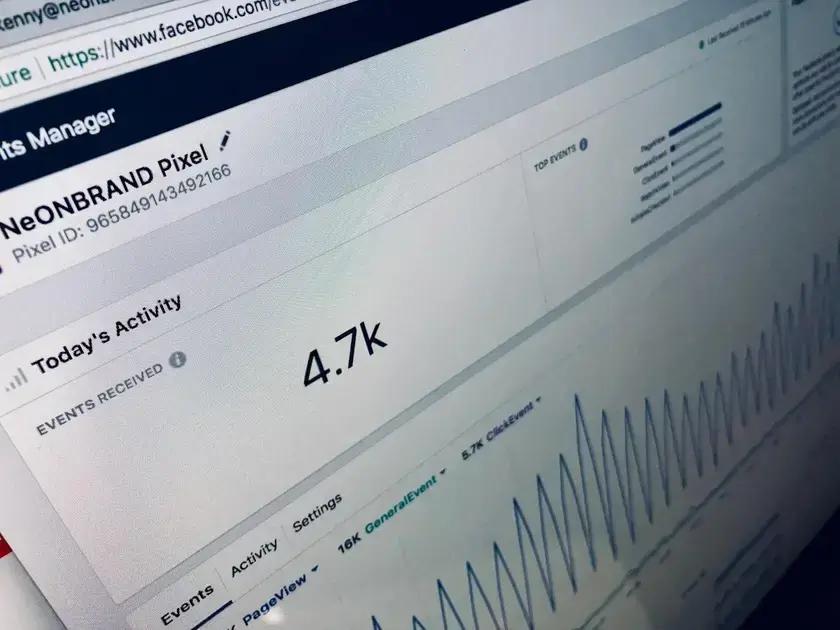Como Criar Dashboards No Google Analytics: Um Guia Completo
Introdução
O Google Analytics é uma ferramenta poderosa que permite que empresas de todos os tamanhos monitorarem o desempenho de seus sites e campanhas de marketing digital. Um dos recursos mais eficazes dessa plataforma é a capacidade de criar dashboards personalizados que ajudam a apresentar dados relevantes de forma visual e acessível. Neste guia detalhado, vamos explorar como criar dashboards no Google Analytics, ajudando você a maximizar o uso dessa plataforma e a tomar decisões informadas com base em dados.
O Que São Dashboards em Google Analytics?
Antes de mergulharmos nos passos de criação, vamos definir o que é um dashboard. Um dashboard no Google Analytics é uma coleção de relatórios e métricas que fornecem uma visão geral rápida e acionável sobre o desempenho do seu site. É como um painel de controle que exibe os dados mais relevantes para você, permitindo que você monitore indicadores-chave de desempenho (KPIs) de forma eficiente.
Por Que Usar Dashboards?
Os dashboards são importantes porque permitem um acompanhamento em tempo real das métricas que mais importam para o seu negócio. Isso é particularmente útil para identificar tendências, oportunidades de melhoria e até mesmo problemas que precisam de atenção imediata. Com a criação de dashboards segmentados, você pode focar em diferentes aspectos do seu negócio, como o desempenho do e-commerce ou o tráfego gerado por campanhas de marketing.
Passo a Passo: Como Criar Dashboards No Google Analytics
Passo 1: Acessando Google Analytics
Para começar, faça login na sua conta do Google Analytics. Uma vez dentro, você verá uma interface com várias opções de relatórios. Clique na opção "Personalização" localizada no menu à esquerda e depois selecione "Dashboards".
Passo 2: Criando um Novo Dashboard
Na tela de dashboards, você encontrará a opção "Criar novo dashboard". Clique nela e escolha entre duas opções: "Dashboard em branco" ou "Dashboard starter".
- Dashboard em branco: Ideal se você quiser criar algo do zero.
- Dashboard starter: Ótimo para iniciantes, pois oferece uma seleção de widgets pré-configurados.
Após selecionar sua opção, você será levado a uma tela onde pode começar a construir seu dashboard.
Passo 3: Adicionando Widgets ao Seu Dashboard
Os widgets são as partes componentes do seu dashboard. Você pode adicionar múltiplos widgets para mostrar diferentes tipos de dados e análises. Existem várias opções de widgets:
- Gráficos de linha: Para visualizar mudanças ao longo do tempo.
- Métricas numéricas: Para KPIs importantes, como o número de visitantes ou a taxa de conversão.
- Tabela: Para comparações entre categorias, como páginas ou fontes de tráfego.
Para adicionar um widget, clique no botão "Adicionar Widget". Depois, escolha o tipo do widget e personalize os dados que ele mostrará.
Passo 4: Personalizando Seu Dashboard
Uma das melhores características dos dashboards no Google Analytics é a capacidade de personalização. Você pode mudar a disposição dos widgets, escolher diferentes estilos de gráfico e até mesmo ajustar os intervalos de data para visualizar períodos específicos.
Passo 5: Salvando e Compartilhando Seu Dashboard
Depois de criar seu dashboard, não se esqueça de salvá-lo! Você pode também compartilhar seu dashboard com outros usuários que têm acesso à sua conta do Google Analytics. Para fazer isso, clique no botão “Compartilhar” e escolha as opções adequadas.
Dicas Práticas para um Dashboard Eficaz
1. Foco nos KPIs Relevantes
Ao criar seu dashboard, concentre-se em métricas que são realmente importantes para o seu negócio. Isso incluirá a taxa de rejeição, o tempo médio na página, transações de e-commerce e conversões.
2. Mantenha-o Visual
Tente evitar o excesso de texto e escolha gráficos e tabelas que destaquem as informações-chave com clareza. Isso tornará seu dashboard mais fácil de interpretar.
3. Atualizações Regulares
Certifique-se de revisar e atualizar seu dashboard regularmente para que ele continue relevante com base nas mudanças do seu negócio e nas estratégias de marketing.
4. Teste e Aprenda
Use a função de testes do Google Analytics para experimentar diferentes representações de dados e ver qual formato funciona melhor para você e sua equipe.
Exemplos de Sucesso com Dashboards do Google Analytics
Muitas empresas têm histórias inspiradoras de como o uso eficaz de dashboards no Google Analytics as ajudou a aumentar suas vendas e otimizar operações. Por exemplo:
Caso de Sucesso: Loja de E-commerce
Uma loja de e-commerce utilizou um dashboard personalizado para monitorar a performance de produtos específicos. Eles notaram que algumas categorias estavam vendendo mais durante certas épocas do ano. Com esses dados, foram capazes de elaborar campanhas de marketing direcionadas, resultando em um aumento de 40% nas vendas na temporada de festas.
Caso de Sucesso: Agência de Marketing
Outra história de sucesso envolve uma agência de marketing que criou um dashboard para acompanhar o ROI de suas campanhas. Ao mudar imediatamente suas estratégias com base nos dados rapidamente acessíveis, conseguiram aumentar o lucro operacional em 25% dentro de 6 meses.
Conclusão
Criar dashboards eficazes no Google Analytics não é apenas uma maneira inteligente de monitorar o desempenho do seu site; é uma parte essencial do crescimento do seu negócio. Com informações-chave sob demanda, você estará em uma posição melhor para tomar decisões informadas e estratégicas.
Se você está pronto para dar o próximo passo em sua jornada de análise de dados, considere utilizar serviços de consultoria específicos para otimizar seu uso do Google Analytics. Para aprender mais sobre como otimizar seu traqueamento e iniciar a medir e analisar dados de maneira eficiente, clique aqui para conhecer meus serviços: Aula de Traqueamento de Sites.
Chamada à Ação
Não perca mais tempo! Transforme a maneira como você analisa e entende seu negócio. Acesse o link e comece agora mesmo a configurar dashboards que farão a diferença nos resultados da sua empresa!